Как управлять подписками Apple на всех устройствах
Кажется, подписки правят миром. В настоящее время практически ничего нельзя купить единовременно — все требует подписки и обязательства на длительный период времени. Проверьте свою недавнюю выписку по кредитной карте, и вы можете быть удивлены, обнаружив, что буквально тонете в подписках, о которых вы даже не догадывались.
С введением диспетчера подписок Apple ID Apple попыталась исправить эту ситуацию, объединив множество различных подписок, использующих ваш Apple ID, от HBO до Spotify и Apple News+ в едином интерфейсе.
Проблема в том, что менеджер подписки Apple также скрыт в ваших настройках. Поэтому вам может быть интересно, как проверить подписки Apple или как отменить подписки Apple на Mac, iPhone, iPad, Apple TV и ПК.
Что такое подписки Apple ID?
Вернитесь хотя бы на 10 лет назад, и вы поймете, что большую часть программного обеспечения, которое мы использовали, мы покупали напрямую. Как мы теперь понимаем, этот подход имел как некоторые преимущества, так и некоторые недостатки.
Настоящим недостатком для клиентов была высокая первоначальная цена, особенно на программное обеспечение профессионального уровня. Например, Adobe Photoshop стоит более 1000 долларов. Но даже получение цифровых фильмов через iTunes стоило около 20 долларов за штуку, и эта сумма быстро накапливалась.
В то же время разработчикам программного обеспечения приходилось воздерживаться от обновлений, чтобы иметь возможность выпускать их все сразу в новой версии — и все это при непредсказуемых денежных потоках.
Благодаря подписке каждый мог позволить себе попробовать различные приложения, которые его интересовали. Photoshop, например, теперь доступен всего за 9,99 долларов в месяц, и вы можете получать почти неограниченный поток новых телешоу и фильмов через такие сервисы, как Netflix, примерно за 10 долларов в месяц.
Разработчики также могут выпускать новые обновления программного обеспечения, как только они будут готовы, и планировать свое развитие более адекватно, зная, сколько у них подписчиков.
Поэтому неудивительно, что в App Store теперь полно приложений, доступных по подписке, и что Apple разработала способ управления ими через Apple ID. Даже собственные подписки Apple, такие как Apple One, Apple News+ или Apple Fitness+, работают одинаково.
✕
Теперь давайте посмотрим, как вы можете отменить подписку через App Store на своих устройствах.
Как управлять подписками Apple
Еще одним недостатком подписок является то, что о них очень легко забыть, пока они списывают средства с вашей кредитной карты каждый месяц (или год), пока вы их не отмените. Вероятно, многие из нас уже попадали в эту ловушку.
Поэтому очень важно знать, какие подписки активны в вашей учетной записи прямо сейчас. Вот как управлять подписками Apple на Mac:
- Откройте системные настройки
- Зайдите в свой Apple ID
- Перейдите к Медиа и покупки
- Рядом с пунктом «Подписки» нажмите «Управление…».
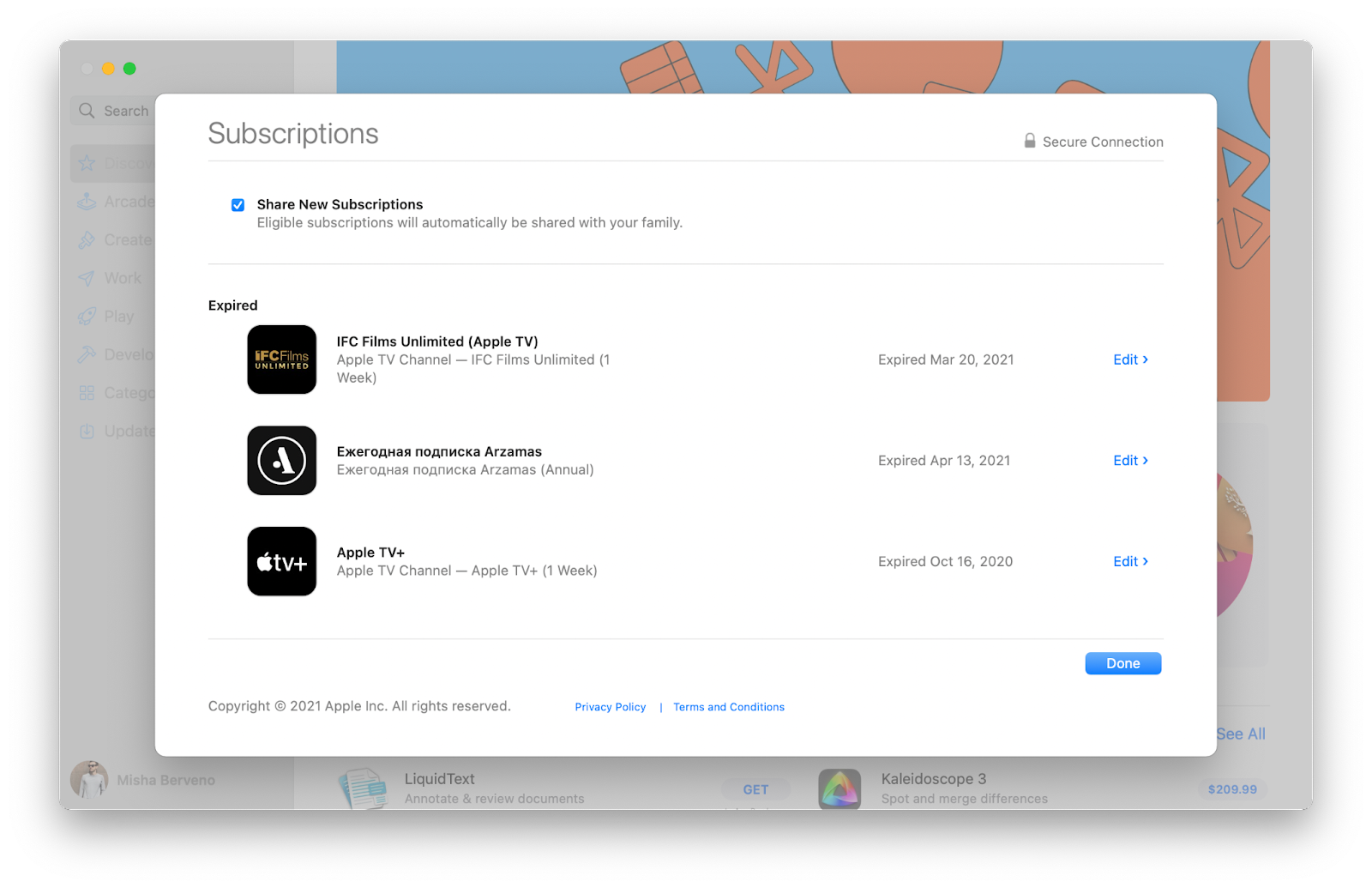
Процесс для iPhone и iPad фактически одинаков:
- Настройки запуска
- Нажмите на свое имя (Apple ID)
- Перейти к подпискам
На вашем Apple TV:
- Перейти к настройкам
- Нажмите на учетные записи
- Перейти к управлению подписками
Вы можете быть удивлены количеством подписок, активных в настоящее время под вашей учетной записью. Не волнуйтесь, через минуту мы отменим все те, которые вам не нужны. Но, во-первых, если вы на самом деле не ожидали увидеть так много подписок Apple, это может быть хорошим признаком того, что вам нужно начать использовать приложение для составления бюджета, чтобы отслеживать все свои счета и финансы.
MoneyWiz — это наиболее полное решение для ведения бюджета, которое вам стоит попробовать. Он автоматически отслеживает все исходящие и входящие транзакции с ваших счетов, синхронизируясь с вашим банком, чтобы дать вам полную картину того, что происходит с вашими финансами. Вы также можете контролировать свой собственный капитал и кредиты (например, ипотека), чтобы планировать заранее. Наконец, MoneyWiz доступен на всех ваших устройствах для проверки ваших финансов на ходу. А приложения настолько интуитивно понятны, что не требуют обучения.
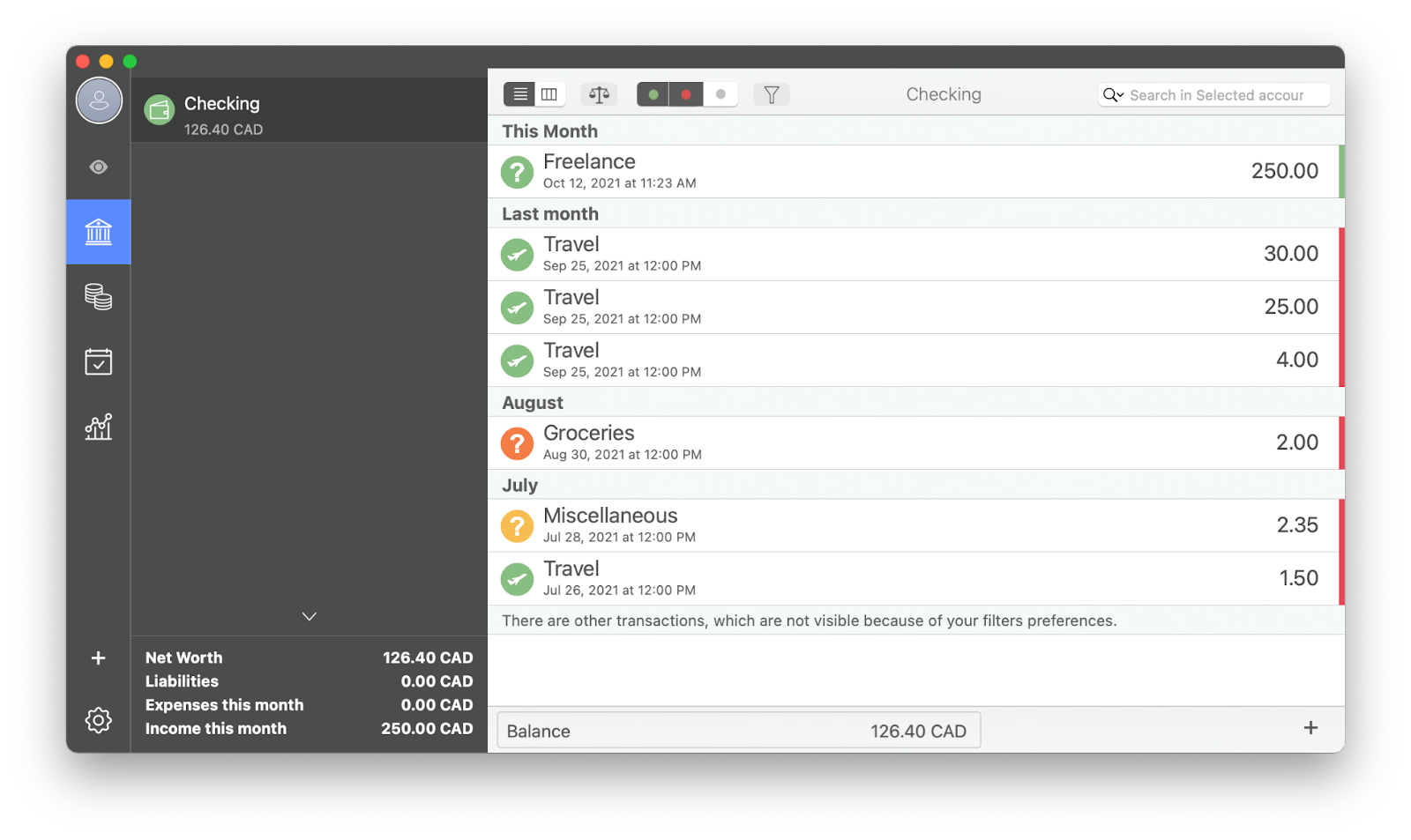
✕ Удалить баннер приложения
Chronicle — еще одно приложение для ваших финансов, разработанное для того, чтобы у вас всегда было достаточно наличных денег для оплаты любых предстоящих счетов. Просто запланируйте свою регулярную зарплату и все ежемесячные или годовые счета (например, страховку, аренду, тренажерный зал), и Chronicle немедленно сообщит вам, если у вас что-то не хватает. Простота Chronicle — это действительно его суперсила, позволяющая избавиться от долгов по кредитным картам.
![]()
✕ Удалить баннер приложения
Как отменить подписки Apple на всех устройствах
Как только вы узнаете, какие подписки у вас есть, вы можете подумать об отмене тех, которые вы не используете и которые вам больше не нужны.
Процесс отмены периодических платежей действительно похож на описанный выше. На Mac:
- Запустить магазин приложений
- Нажмите на свое имя
- Перейти к просмотру информации
- Введите свои учетные данные Apple ID
- Прокрутите вниз и нажмите «Управление» рядом с «Подписки».
- Нажмите «Изменить» рядом с активной подпиской.
- Отменить подписку
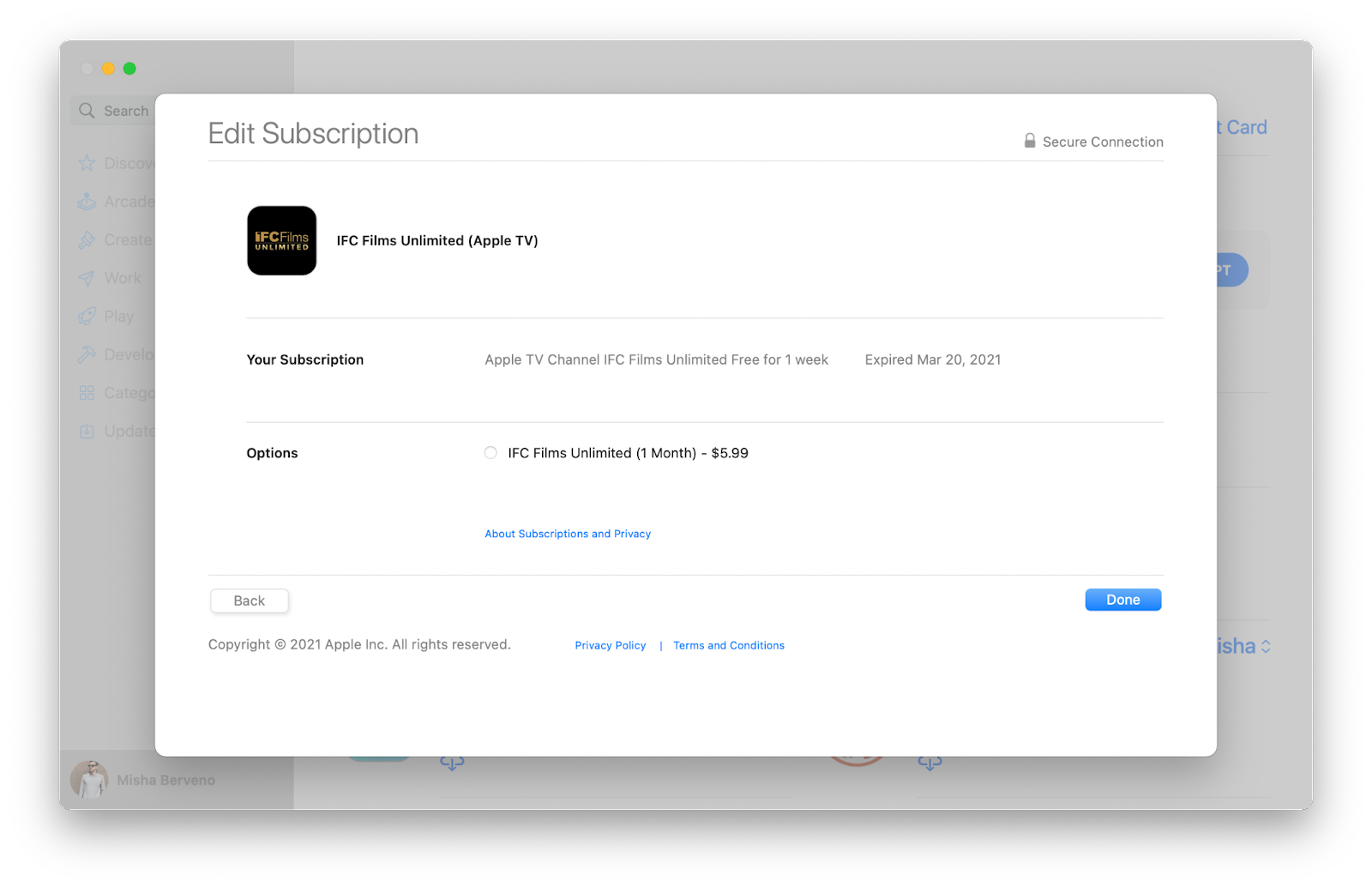
Точно так же на вашем iPhone и iPad:
- Запустите приложение «Настройки».
- Откройте свой Apple ID
- Нажмите на подписки
- Нажмите на любую подписку, чтобы отредактировать ее.
- Затем отмените подписку
Apple TV имеет почти такие же шаги:
- Открыть настройки
- Перейти к учетным записям
- Управление подписками
- Нажмите на подписку
- Отменить подписку
- Подтверждать
Однако, если у вас нет устройства Apple, отмена ваших подписок может быть немного повсеместной.
Большинство подписок Apple можно отменить через iTunes для Windows:
- Откройте iTunes
- В верхней строке меню выберите «Учетная запись» ➙ «Просмотреть мою учетную запись».
- Войдите, используя свой Apple ID
- Нажмите Просмотреть учетную запись
- Прокрутите вниз и нажмите «Управление» рядом с «Подписки».
- Найдите подписку, которую нужно отменить, и нажмите «Изменить».
- Отменить подписку
Некоторые определенные подписки Apple, такие как iCloud, можно отменить через iCloud для Windows. Apple Music можно отменить на сайте music.apple.com. Apple TV+ можно отменить на сайте tv.apple.com.
Если какие-то из этих вариантов вам не подходят, вы также можете обратитесь в службу поддержки Apple и отмените подписку таким образом.
Как отменить пробную подписку
В настоящее время для большинства подписок принято добавлять бесплатный пробный период (обычно от семи до 30 дней), который вы можете использовать, чтобы изучить приложение и посмотреть, стоит ли на него подписываться.
Обычно по окончании пробного периода с вас автоматически взимается плата за первый месяц. Если вы не хотите, чтобы с вас взималась плата, вам нужно знать, как отменить пробную версию до того, как она закончится.
✕
Чтобы отменить активную пробную версию приложения, просто выполните процесс отмены, описанный выше, на вашем конкретном устройстве.
Как видите, научиться управлять подписками Apple и отменять их по мере необходимости совсем не сложно. А с такими приложениями, как MoneyWiz и Chronicle, вы сможете быстро привести все свои финансы в порядок.
Лучше всего то, что MoneyWiz и Chronicle доступны вам абсолютно бесплатно в течение семи дней через пробную версию Setapp, уникальной платформы с более чем 220 лучшими приложениями для Mac в одном месте, которые можно использовать для любых задач, от планирования событий с помощью BusyCal до обмена любыми файл с другими с помощью Dropshare. Попробуйте каждое приложение Setapp сегодня бесплатно и узнайте, на что похож Mac с наддувом.






